Frage
Problem: Wie blockiert man Go.padsdel.com-Popup-Anzeigen?
Mit meinem Computer stimmt etwas nicht. Wenn es eingeschaltet ist, lädt mein Browser automatisch Go.padsdel.com-Popup-Anzeigen auf meinem Bildschirm. Diese Anzeigen präsentieren in der Regel zwielichtige Angebote oder werben für verdächtige Websites, im Allgemeinen nichts Nützliches. Wie kann ich Go.padsdel.com-Werbung blockieren ein für alle Mal? Sie machen mich wahnsinnig...
Gelöste Antwort
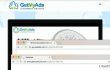
Viele Computerbenutzer haben in letzter Zeit Beschwerden über den Go.padsdel.com-Virus geäußert. Es scheint, dass alle Opfer dasselbe Problem erwähnen – zahlreiche Popup-Anzeigen von hxxp://go.padsdel.com/afu.php? id= Domäne. Die Wahrheit ist, dass diese Anzeigen nicht ignoriert werden sollten, weil sie auf dem Computer erscheinen Bildschirm zeigt an, dass der Computer von einem werbefinanzierten Programm betroffen ist, auch bekannt als Adware. Daher wird empfohlen, das System zu überprüfen und festzustellen, ob verdächtige Programme/Browsererweiterungen installiert sind, die Popup-Anzeigen von Go.padsdel.com verursachen könnten. Es gibt zwei Methoden, um den Go.padsdel.com-Virus zu entfernen – deinstallieren Sie die Padsdel-Adware mit einem Anti-Malware-Programm wie
ReimageMac-Waschmaschine X9 oder löschen Sie dazugehörige Dateien manuell. Wir haben Anweisungen zum manuellen Entfernen für Personen erstellt, die Popup-Anzeigen von Go.padsdel.com blockieren möchten. Denken Sie daran, dass sich die Adware unter verschiedenen Namen im System verstecken kann. Überprüfen Sie daher jede Datei sorgfältig, bevor Sie sie löschen. Denken Sie auch daran, dass das Löschen der falschen Dateien zu Problemen mit der Systemstabilität führen kann, also führen Sie diese Anweisungen bitte nicht überstürzt aus! Wenn Sie detailliertere Anweisungen sehen möchten, können Sie dies lesen Beitrag zum Go.padsdel.com-Virus (von 2-Spyware-Experten erstellt).Wie blockiert man Go.padsdel.com-Popup-Anzeigen?
Um diese Dateien zu deinstallieren, müssen Sie eine lizenzierte Version von erwerben Reimage Reimage Software deinstallieren.
Deinstallieren Sie verwandte Programme vom Windows-Betriebssystem
Zwielichtige Programme wie die Adware Go.padsdel.com greifen normalerweise das Windows-Betriebssystem an, da es das beliebteste Betriebssystem der Welt ist. Gehen Sie wie folgt vor, um den Padsdel-Virus zu deinstallieren:
- Sie müssen auf ein Panel zugreifen, das kürzlich installierte Programme anzeigt. Daher müssen Sie klicken Anfang > Schalttafel > Programme und Funktionen > Hinzufügen entfernen Programme. Wenn Sie das Betriebssystem Windows 8/10 verwenden, klicken Sie mit der rechten Maustaste auf die Windows-Schaltfläche, die sich in der unteren linken Ecke des Bildschirms befindet, und wählen Sie Schalttafel und gehe zu Deinstallierenein Programm Sektion.
- Sie werden zu einem Panel weitergeleitet, das die Liste aller installierten Programme anzeigt. Sehen Sie sich die Liste an (sortieren Sie sie nach dem Datum, an dem sie installiert wurde – es ist einfacher, die Quelle der Go.padsdel.com-Anzeigen zu finden) und wählen Sie dann verdächtige Einträge aus und klicken Sie auf Deinstallieren. Wenn eine Benachrichtigung angezeigt wird, in der Sie aufgefordert werden, Ihre Auswahl zu bestätigen, klicken Sie auf OK/Deinstallieren.
Jetzt, da verdächtige Programme verschwunden sind, müssen Sie betroffene Browser reparieren (diejenigen, die Go.padsdel.com-Werbung anzeigen). Nachfolgend finden Sie Anleitungen zur Vorgehensweise deinstallieren Sie Go.padsdel.com von Chrome, Firefox, IE und Safari.
Chrome-Browser reparieren
- Starten Sie Google Chrome und suchen Sie nach einer Schaltfläche mit drei Balken (sie befindet sich in der oberen rechten Ecke). Sobald ein Dropdown-Menü angezeigt wird, wählen Sie Werkzeug > Erweiterungen.
- Sehen Sie sich die Liste der installierten Chrome-Erweiterungen an. Finden Sie Verdächtige und klicken Sie auf das MüllSymbol neben jedem von ihnen. Bestätigen Sie Ihre Auswahl, indem Sie auf klicken Entfernen.
- Zurücksetzen Chrom. Klicken Sie in Chrome erneut auf die oben genannte Schaltfläche mit den drei Balken, wählen Sie Einstellungen, und scrollen Sie dann nach unten, bis Sie a. sehen Erweiterte Einstellungen anzeigen… Möglichkeit. Klicken Sie darauf und scrollen Sie erneut nach unten. Suchen und klicken Sie unten auf der Seite Einstellungen zurücksetzen Taste. Lesen Sie die Informationen zur Chrome-Benachrichtigung und bestätigen Sie Ihre Auswahl, indem Sie auf klicken Zurücksetzen.
Safari-Browser reparieren
- Starten Sie Safari und klicken Sie dann auf Safari Schaltfläche in der oberen linken Ecke des Safari-Fensters. Wählen Einstellungen.
- Gehe zu Erweiterungen Registerkarte und deinstallieren Sie verdächtige Einträge von hier aus. Einfach klicken Deinstallieren Schaltfläche neben fragwürdigen Einträgen.
- Klicke auf SafariTaste wieder, aber diesmal wähle Safari zurücksetzen Möglichkeit. Wählen Sie in einem erscheinenden Pop-up alle Optionen aus und bestätigen Sie Ihre Auswahl mit einem Klick auf das Zurücksetzen Taste.
Firefox-Browser reparieren
- Öffnen Sie den Firefox-Browser. In der oberen rechten Ecke sehen Sie eine Schaltfläche mit drei Balken darauf. Klicken Sie darauf und gehen Sie dann zu Add-ons. Navigieren Sie dann zu Erweiterungen Tab. Finden Sie hier verdächtige Erweiterungen und klicken Sie auf jede Entfernen Schaltfläche neben denen, die Sie löschen möchten.
- Klicken Sie erneut auf die Schaltfläche mit den drei Balken, dann auf „?”-Taste und wählen Sie dann Informationen zur Fehlerbehebung. Dann klick auf Firefox aktualisieren… Schaltfläche auf der rechten Seite der angezeigten Seite. Bestätigen Sie Ihre Auswahl, indem Sie auf „Firefox aktualisieren" wieder.
Internet Explorer reparieren
- Klicke auf GangSymbol in der oberen rechten Ecke des Bildschirms und wählen Sie dann Add-Ons verwalten. Suchen Sie im daraufhin angezeigten Fenster nach Einträgen, die möglicherweise mit Go.padsdel.com-Anzeigen zusammenhängen. Rechtsklick auf sie und wähle Deaktivieren Möglichkeit.
- ZurücksetzenIE: Klicken Sie erneut auf das Zahnradsymbol und wählen Sie dann Internet Optionen > Fortschrittlich > Zurücksetzen. Setzen Sie in einem erscheinenden Pop-up ein Häkchen bei Persönliche Einstellungen löschen Option und klicken Sie dann auf Zurücksetzen bestätigen.
Programme mit nur einem Klick entfernen
Sie können dieses Programm mit Hilfe der Schritt-für-Schritt-Anleitung deinstallieren, die Ihnen von den Experten von ugetfix.com präsentiert wird. Um Ihnen Zeit zu sparen, haben wir auch Tools ausgewählt, die Ihnen helfen, diese Aufgabe automatisch auszuführen. Wenn Sie es eilig haben oder der Meinung sind, dass Sie nicht genug Erfahrung haben, um das Programm selbst zu deinstallieren, können Sie diese Lösungen verwenden:
Angebot
mach es jetzt!
HerunterladenEntfernungssoftwareGlück
Garantie
mach es jetzt!
HerunterladenEntfernungssoftwareGlück
Garantie
Wenn Sie das Programm mit Reimage nicht deinstallieren konnten, informieren Sie unser Support-Team über Ihre Probleme. Stellen Sie sicher, dass Sie so viele Details wie möglich angeben. Bitte teilen Sie uns alle Details mit, die wir Ihrer Meinung nach über Ihr Problem wissen sollten.
Dieser patentierte Reparaturprozess verwendet eine Datenbank mit 25 Millionen Komponenten, die jede beschädigte oder fehlende Datei auf dem Computer des Benutzers ersetzen können.
Um ein beschädigtes System zu reparieren, müssen Sie die lizenzierte Version von. erwerben Reimage Tool zum Entfernen von Malware.

Ein VPN ist entscheidend, wenn es um geht Benutzerdatenschutz. Online-Tracker wie Cookies können nicht nur von Social-Media-Plattformen und anderen Websites verwendet werden, sondern auch von Ihrem Internetdienstanbieter und der Regierung. Auch wenn Sie die sichersten Einstellungen über Ihren Webbrowser vornehmen, können Sie dennoch über Apps verfolgt werden, die mit dem Internet verbunden sind. Außerdem sind datenschutzorientierte Browser wie Tor aufgrund der geringeren Verbindungsgeschwindigkeiten keine optimale Wahl. Die beste Lösung für Ihre ultimative Privatsphäre ist Privater Internetzugang – online anonym und sicher sein.
Datenwiederherstellungssoftware ist eine der Optionen, die Ihnen helfen könnten Stellen Sie Ihre Dateien wieder her. Wenn Sie eine Datei einmal gelöscht haben, löst sie sich nicht in Luft auf – sie verbleibt auf Ihrem System, solange keine neuen Daten darauf geschrieben werden. Datenwiederherstellung Pro ist eine Wiederherstellungssoftware, die nach Arbeitskopien gelöschter Dateien auf Ihrer Festplatte sucht. Durch die Verwendung des Tools können Sie den Verlust wertvoller Dokumente, Schularbeiten, persönlicher Bilder und anderer wichtiger Dateien verhindern.